Chữ ký gmail được xem như là một ký hiệu riêng của mỗi người được đặt ở cuối thư. Nội dung chữ ký có thể là châm ngôn sống, thông tin website, số điện thoại cá nhân hay một ký tự đặc biệt nào đó tuỳ vào mục đích sử dụng của mỗi người. Thao tác tạo chữ ký gmail tương đối dễ thực hiện. Nếu các bạn dùng email chưa biết đến tính năng này thì có thể tìm hiểu kỹ hơn trong bài viết dưới đây của Cityit.vn.
Để cài đặt chữ ký trong email người có thể chọn một trong hai phương thức thủ công hoặc online.
Bước 1: Mở tài khoản Gmail rồi nhấn vào biểu tượng bánh răng cưa, chọn Cài đặt.
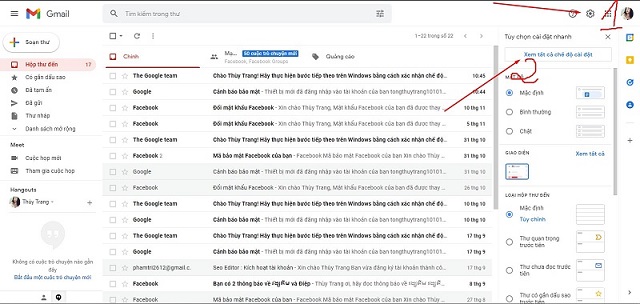
Bước 2: Kéo xuống phía dưới chọn phần “Chữ ký”, nhấn vào “Tạo mới”
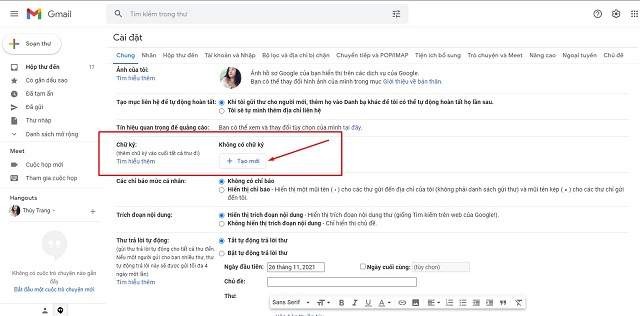
Bước 3: Ở khung “Tên chữ ký” bạn tiến hành đặt tên cho chữ ký.
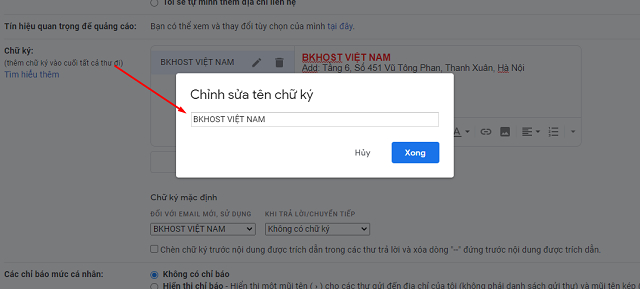
Bước 4: Tiếp xuống khung trắng bên dưới, người dùng nhập nội dung chữ ký muốn hiển thị trong nội dung email. Người dùng có các tùy chọn để sử dụng thiết kế chữ ký trên Gmail. Mỗi một biểu tượng đều có những công dụng khác nhau.
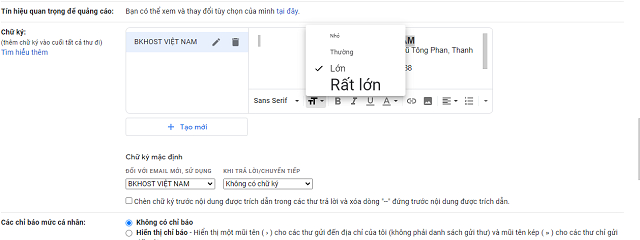
Bước 5: Sau khi đã chỉnh sửa xong, ở phần “Chữ ký mặc định” bạn chọn tên chữ ký bạn vừa đặt ở bước 3.
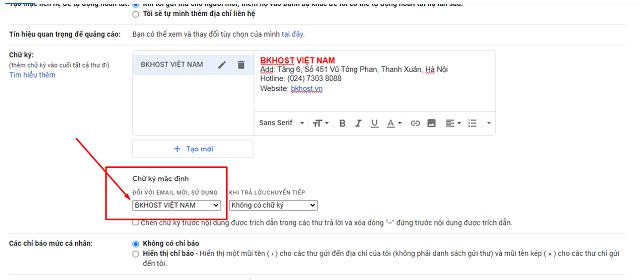
Bước 6: Bạn nhấn chọn vào nút “Lưu thay đổi” bên dưới để lưu lại chữ ký cho Gmail.
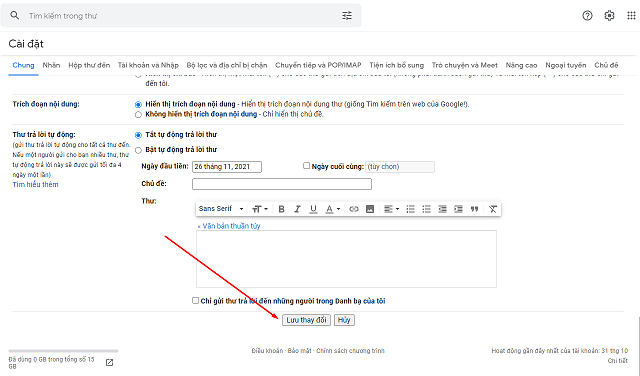
Bước 7: Nhấn vào “Soạn” email để kiểm tra và tiến hành chỉnh sửa sao cho chuyên nghiệp và đẹp nhất.
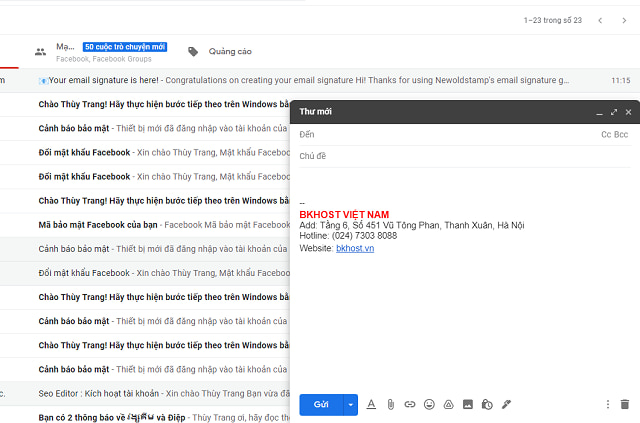
Đối với phương thức tạo chữ ký mail online người dùng có thể chọn thực hiện thông qua 2 website hỗ trợ. Đó là Hubspot.com và HTMLSig.
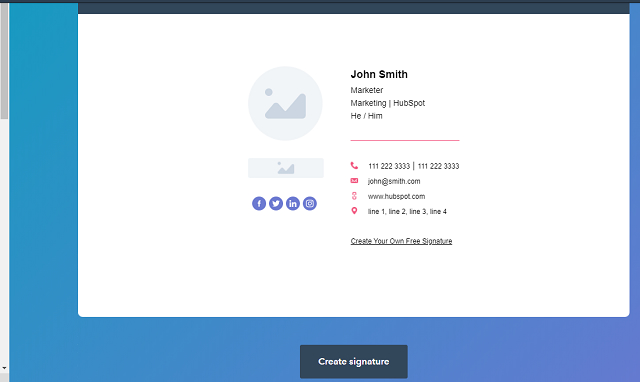
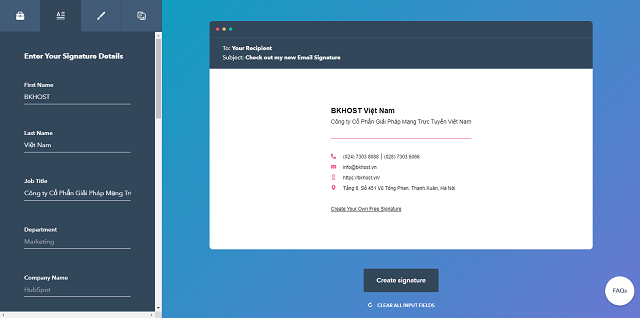
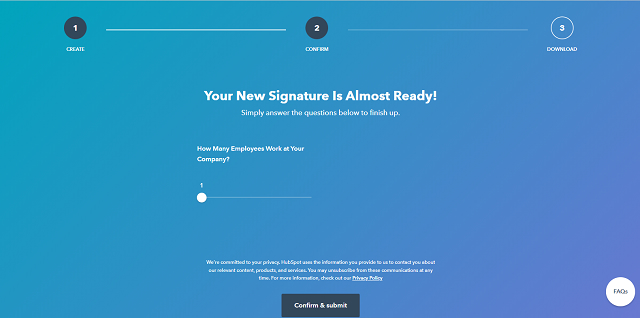
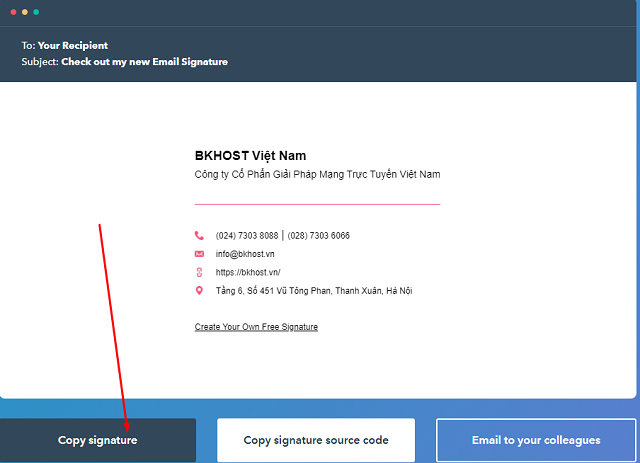
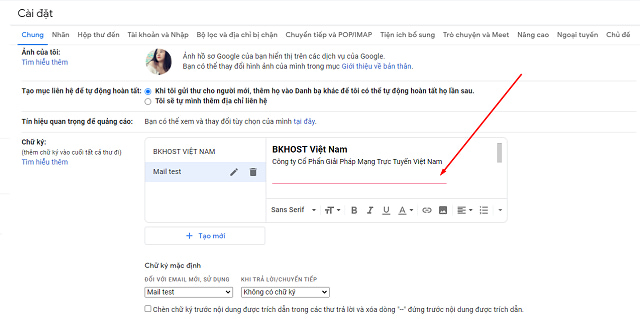
Bước 1: Truy cập vào website https://htmlsig.com rồi kéo xuống phía dưới.
Bước 2: Tại phần Try a free email signature or sign up for more options, bạn điền toàn bộ các thông tin liên hệ cần thiết. Giao diện thực hiện tương tự như với Hubspot bên trên.
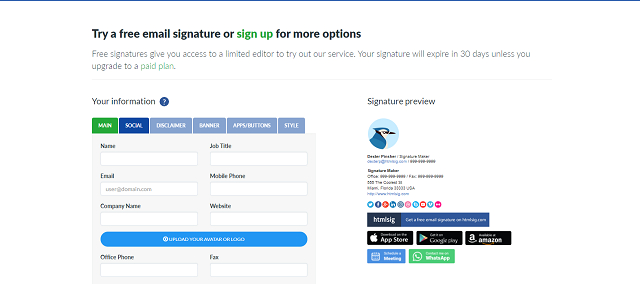
Bước 3: Sau khi tạo xong nhấn Create Signature để bắt đầu khởi tạo chữ ký.
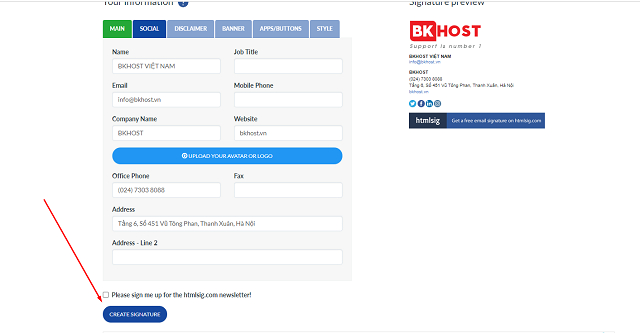
Bước 4: Chọn OPEN IN NEW TAB
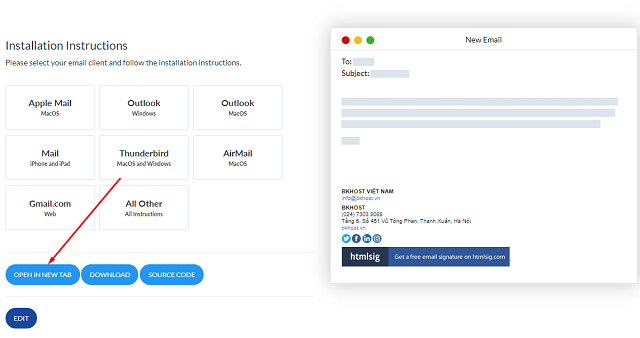
Lúc này chữ ký sẽ mở ra tab mới, bạn bôi đen phần chữ ký và copy
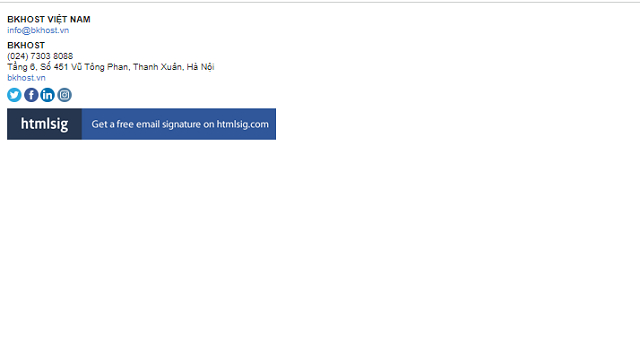
Bước 5: Cuối cùng cũng chèn nội dung chữ ký vào Gmail để sử dụng.
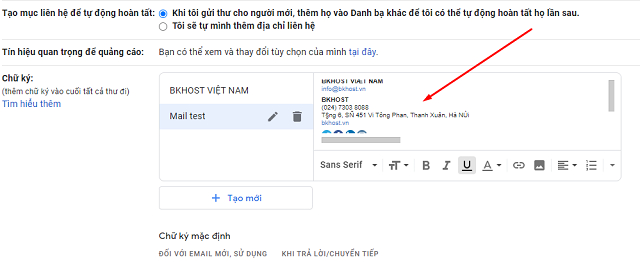
Bằng cách tương tự bạn cũng có thể sử dụng html email để email gửi đi của mình trở lên đẹp và chuyên nghiệp hơn.
Một Chữ ký gmail được tính là đẹp và chuyên nghiệp khi có thể giới thiệu đầy đủ các thông tin cần thiết của bạn mà vẫn dữ được tính thẩm mỹ. Hãy sáng tạo để gây ấn tượng với người nhận mail và đảm bảo rằng các phương thức liên hệ với bạn được giới thiệu đầy đủ để người nhận có thể liên hệ lại với bạn. Các thông tin bạn nên có trong phần chữ ký là avatar, đơn vị và công việc bạn đang hoạt động, các phương thúc liên hẹ như mail, số điện thoại, các kênh mạng xã hội, địa chỉ.
để có thể thêm avatar và các icon mạng xã hội vào chữ ký bạn hãy tham khảo: Cách chèn ảnh vào chữ ký gmail
Quản lý chữ ký trong gmail bao gồm các thao tác thêm, thay đổi hoặc xóa cực kỳ đơn giản. Trong từng giai đoạn với các mục đích sử dụng khác nhau bạn có thể thêm, thay đổi hay xóa chữ ký email nhanh chóng.
Để thêm nhiều chữ ký vào mail bạn có thể làm như sau:
Để sửa chữ ký gmail của mình bạn hãy thực hiện các bước dưới đây:
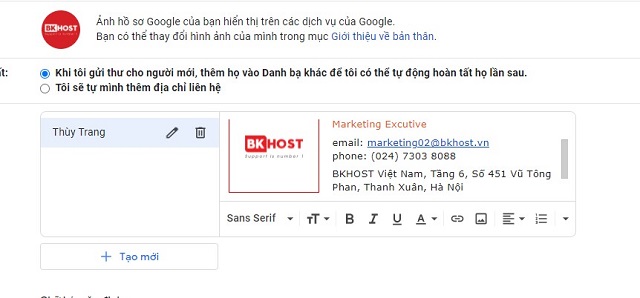
Xem thêm chi tiết ở bài viết: Hướng dẫn thay đổi chữ ký gmail
Nếu không có nhu cầu sử dụng chữ ký nữa thì bạn có thể chọn xóa nó đi bằng cách:
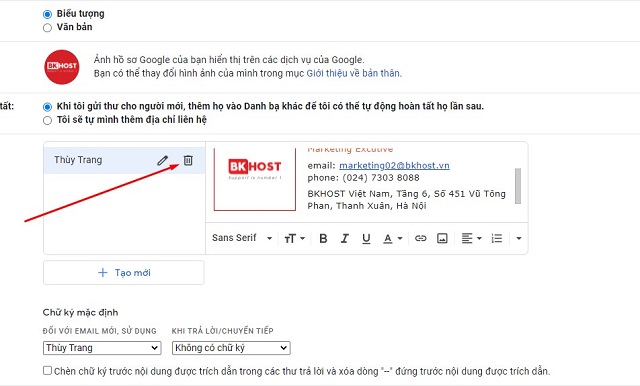
Khi đang dùng tính năng “Gửi thư bằng địa chỉ” bạn cũng có thể thêm nhiều chữ ký cho gmail của mình. Để chọn địa chỉ, trong trang cài đặt bạn hãy dùng trình đơn thả xuống hộp thư chữ ký. Trường hợp không thấy trình đơn thả xuống thì mở “cài đặt tài khoản và đăng nhập”. Sau đó kiểm tra địa chỉ của bạn đã hiển thị trong “Gửi thư bằng địa chỉ” hay chưa.
Mỗi người dùng email muốn tạo điểm nhấn trong chữ ký gmail đều sẽ có những thiết kế riêng. Tuy nhiên nếu bạn chưa tìm được mẫu chữ ký ưng ý và phù hợp với nhu cầu sử dụng thì có thể tham khảo cùng Cityit .vn trong phần sau.
Mẫu chữ ký email chuyên nghiệp trong gmail công ty và doanh nghiệp thường hội tụ đầy đủ các yếu tố như:
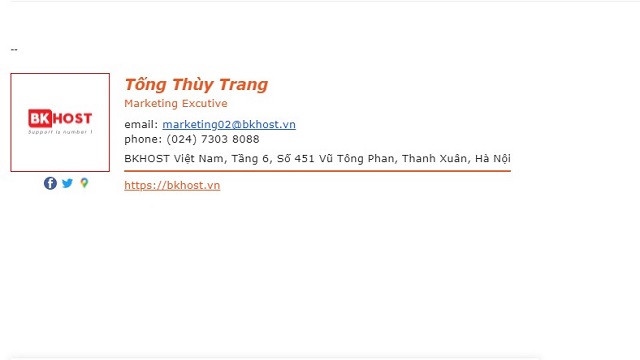
Mẫu chữ ký cá nhân được ưa chuộng nhất thường là những câu châm ngôn sống hay và ý nghĩa bằng tiếng Việt hoặc tiếng Anh. Hoặc số đông người cũng sử dụng các ký đặc biệt hoặc hình ảnh cá nhân để dễ xác nhận tài khoản.
Mẫu 1:
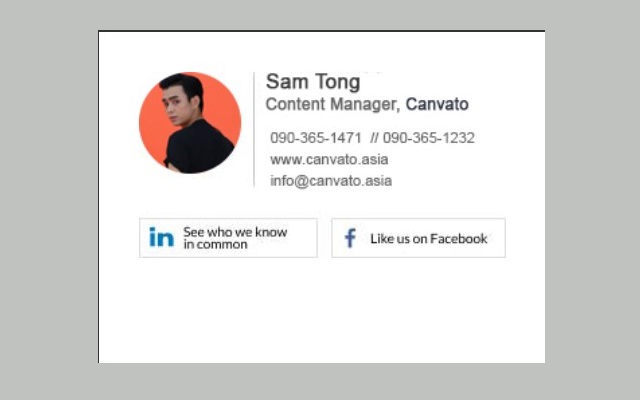
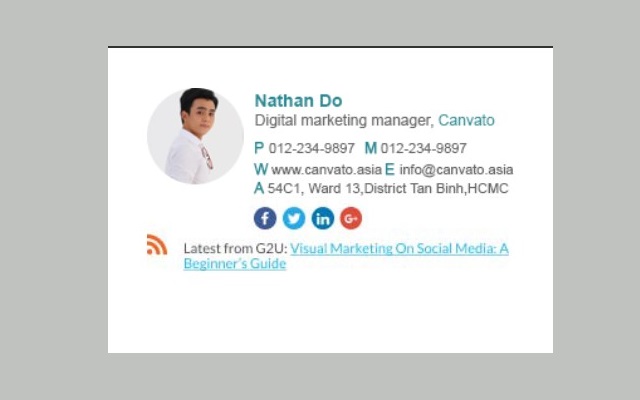
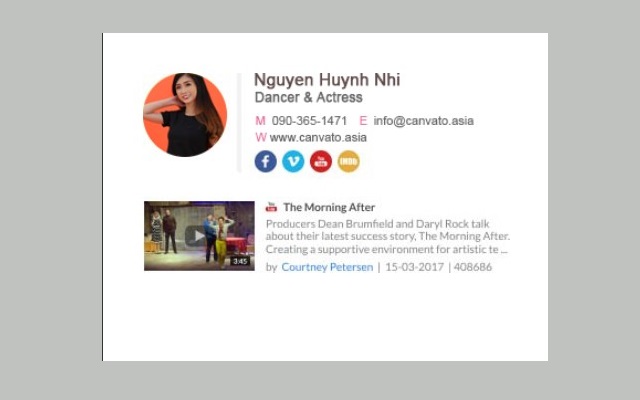
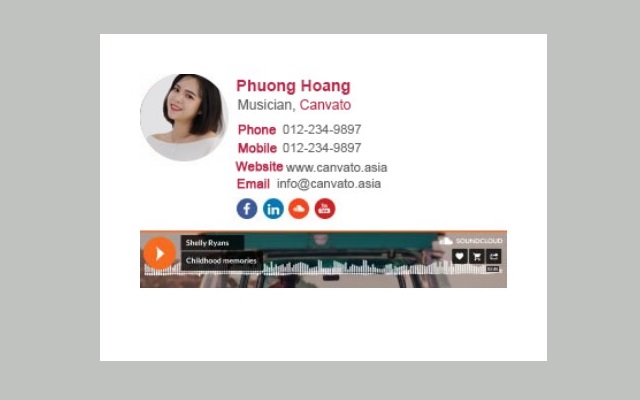
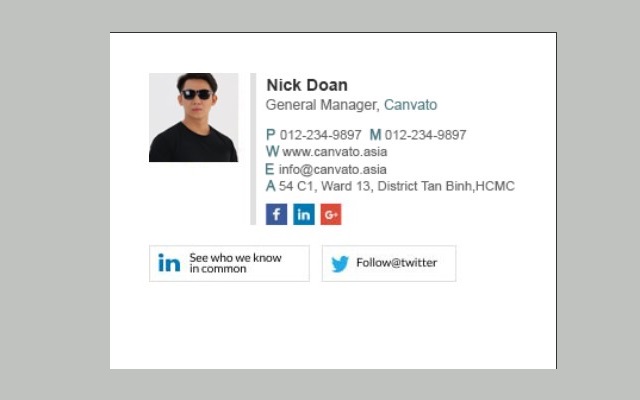
Nếu bạn làm việc thông qua Outlook thường xuyên và cần tạo một chữ ký để email của mình trở nên chuyên nghiệp hơn thì hãy tham khảo cách tạo chữ ký trên outlook để có thể áp dụng được với các phiên bản Outlook 2010, 2013, 2016, 2019.
Mẫu chữ ký của hàng cũng có nét tương đồng với công ty và doanh nghiệp. Tuy nhiên với nhiều cửa hàng nhỏ thì có thể không có logo hoặc liên kết nhiều tài khoản xã hội.
Việc tạo lập chữ ký gmail không khó, tuy nhiên đôi khi sử dụng bạn sẽ cũng dễ gặp lỗi không mong muốn. Lúc này, bạn cần xác minh lỗi mình đang gặp và chọn biện pháp khắc phục hiệu quả nhất.
Lỗi này xảy ra chủ yếu là do bạn chỉnh sửa kiểu văn bản chưa phù hợp khiến chữ ký quá rộng hoặc quá cao. Để khắc phục bạn cần xóa định dạng văn bản như sau:
Lỗi chữ ký có ký tự thừa cũng hay xảy ra đối với người dùng email. Lý do là vì không phải phiên bản email nào cũng được hỗ trợ tính năng định dạng in đậm hoặc in nghiêng chữ. Do đó, để khắc phục lỗi này bạn chỉ cần xóa các định dạng ký tự đặc biệt trong chữ ký gmail là được.
Nếu bạn gặp lỗi không định dạng được chữ ký tức là chế độ “Văn bản thuần túy” đang mở. Để sửa lỗi không thể định dạng người dùng tiến hành tắt chế độ “Văn bản thuần túy” là được.
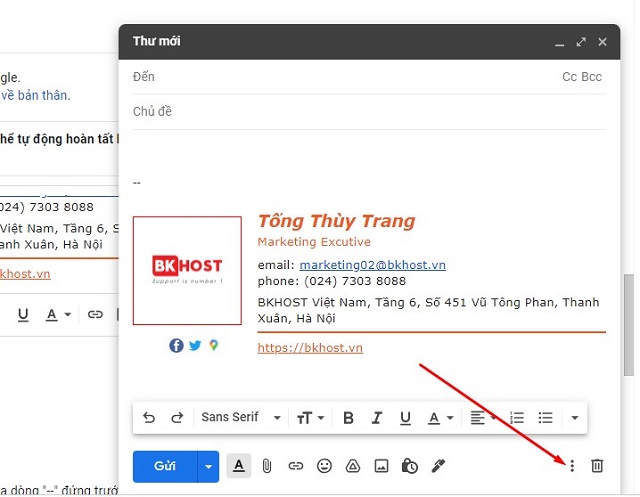
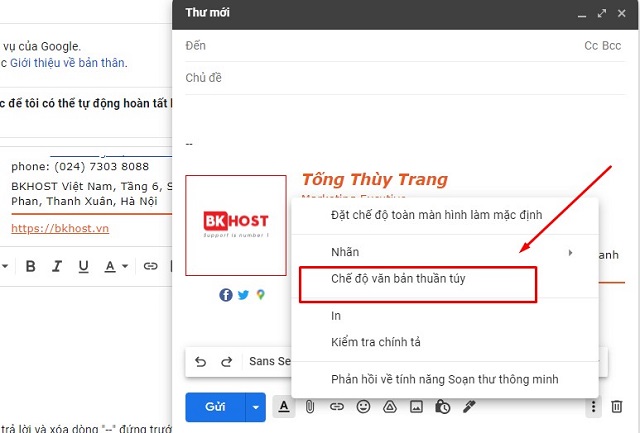
Dù đã cài đặt chữ ký thành công nhưng khi gửi thư bạn vẫn không thấy nó hiển thị. Lúc này có thể chữ ký đã được phân tách sau 2 dấu gạch ngang của phần thư. Khi đó, nếu muốn xem chữ ký bạn hãy di chuột đến cuối thư rồi chọn Show trimmed content. Như vậy nội dung chữ ký rút gọn sẽ được hiển thị đầy đủ rất dễ nhìn thấy.
Gần như tất cả những thông tin cơ bản về cách tạo chữ ký gmail đều có trong bài viết trên. Hy vọng từ các nội dung Cityit cung cấp sẽ giúp các bạn đọc biết cách sử dụng chữ ký email thuận lợi hơn. Nếu có trường hợp lỗi xảy ra thì cũng có thể tự khắc phục nhanh gọn và hiệu quả nhất. Cảm ơn sự đồng hành của quý bạn đọc, hẹn gặp lại trong bài viết hữu ích lần sau.